
Παράλληλες 17 για το Mac καθιστά εύκολο να εκτελεστεί Windows 11 σε μια Intel ή M1 Mac χρησιμοποιώντας μια απρόσκοπτη εικονική μηχανή. Σε ένα Intel Mac, μπορείτε εύκολα να εκτελέσετε τα αγαπημένα σας προγράμματα των προγραμμάτων των Windows δίπλα-δίπλα με εφαρμογές Mac. Εδώ είναι πώς να το ρυθμίσετε.
Γιατί να χρησιμοποιήσετε παράλληλους;
Οι παράλληλοι είναι α εικονική μηχανή Το πρόγραμμα, το οποίο σημαίνει ότι λειτουργεί ένα ξεχωριστό λειτουργικό σύστημα εντός ενός προσομοιωμένου υπολογιστή (που ονομάζεται εικονική μηχανή) στο Mac σας. Με παράλληλους, μπορείτε να εκτελέσετε τις εφαρμογές των Windows Side-by-δίπλα με τις εφαρμογές Mac χρησιμοποιώντας μια λειτουργία που ονομάζεται συνοχή ή μπορείτε εύκολα να φέρετε μια επιφάνεια εργασίας των Windows για να συνεργαστείτε με τα αρχεία Mac στις εφαρμογές των Windows.
Αυτό έρχεται σε αντίθεση με Στρατόπεδο εκκίνησης , που απαιτεί την εγκατάσταση των παραθύρων σε ξεχωριστό διαμέρισμα στο SSD του Mac ή στο σκληρό δίσκο. Με το στρατόπεδο εκκίνησης, μπορείτε να χρησιμοποιήσετε μόνο OS σε ένα χρόνο - είτε Mac είτε PC, όχι και οι δύο και η εναλλαγή μεταξύ των δύο λειτουργικών συστημάτων απαιτεί επανεκκίνηση. Σε αντίθεση με το στρατόπεδο εκκίνησης, οι παραλληλισμοί καθιστούν τη μετάβαση μεταξύ των Windows και Mac πιο ευέλικτο και υγρό.
Τι θα χρειαστείτε
Οι παράλληλοι 17 υποστηρίζουν τα Windows 11 στο MacOS Catalina, Big Sur και Monterey. Η εγχώρια έκδοση της εφαρμογής κοστίζει $ 80, αλλά αν έχετε ήδη μια παλαιότερη έκδοση, αρπάξτε την αναβάθμιση για $ 50. Ή μπορείτε να αξιολογήσετε τους παραλληλισμούς με μια ελεύθερη δοκιμή για μια συγκεκριμένη χρονική περίοδο. Περιηγηθείτε στο Παράλληλες ιστοσελίδες για να πάρετε την έκδοση που χρειάζεστε.
Θα χρειαστείτε επίσης μια άδεια για τα Windows 11, τα οποία μπορείτε να αγοράσετε από τη Microsoft μετά την εγκατάσταση του λειτουργικού συστήματος. Στην περίπτωση των Mac της Intel, είναι εύκολο να κατεβάσετε το Windows 11 ISO δωρεάν από την ιστοσελίδα της Microsoft.
Από τον Νοέμβριο του 2021 Νοεμβρίου, για να εγκαταστήσετε τα Windows 11 σε M1 Mac, πρέπει να κάνετε λήψη ενός Windows 11 στην προεπισκόπηση του βραχίονα να δημιουργήσετε από τη Microsoft. Για να το κάνετε αυτό, θα χρειαστείτε ένα λογαριασμό της Microsoft καταχωρημένο στο πρόγραμμα Insider Windows . M1 Macs δεν μπορεί να εκτελέσει την έκδοση Intel των Windows 11 παράλληλα.
ΣΧΕΤΙΖΕΤΑΙ ΜΕ: Πώς να πάρετε την προεπισκόπηση των Windows 11 στον υπολογιστή σας
Πώς να εγκαταστήσετε τα Windows 11 σε παραλληλισμούς σε Mac
Πρώτον, θα χρειαστεί να Κατεβάστε και εγκαταστήστε παράλληλους 17 ή υψηλότερη στο Mac σας. Κατά τη διάρκεια της διαδικασίας εγκατάστασης, βεβαιωθείτε ότι επιτρέπετε στο Parallels Desktop για να αποκτήσετε πρόσβαση στην επιφάνεια εργασίας, τα έγγραφα και τους φακέλους λήψης του Mac για να λειτουργήσει σωστά.
Στη συνέχεια, εάν εκτελείτε ένα Intel Mac, Κατεβάστε τα Windows 11 ISO από την ιστοσελίδα της Microsoft. Στη σελίδα Λήψη, εντοπίστε την ενότητα "Λήψη εικόνων"
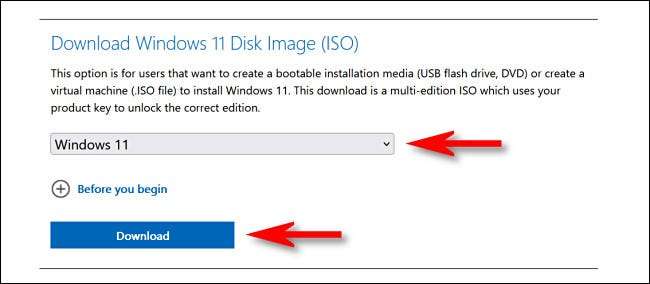
Εάν χρησιμοποιείτε ένα MC MAC, δεν μπορείτε να χρησιμοποιήσετε την έκδοση Intel (X64) των Windows 11. Θα πρέπει να χρειάζεται να Εγγραφείτε στο πρόγραμμα Windows Insider , τότε κατεβάστε ένα αντίγραφο του Windows Client Arm64 Insider Προεπισκόπηση , που θα έρθει σε ένα αρχείο εικόνας VHDX.
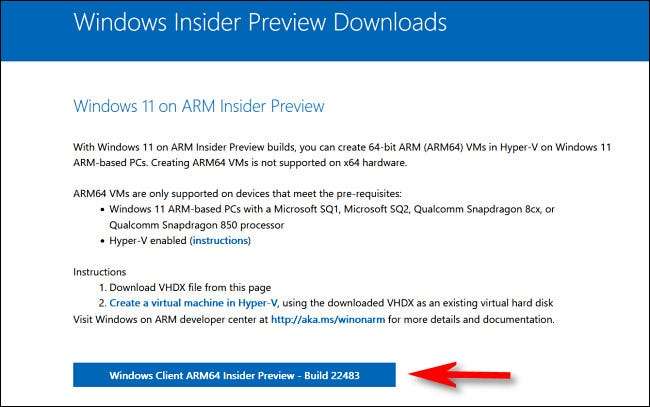
Μόλις έχετε την εικόνα του λειτουργικού συστήματος που χρειάζεστε, ανοίξτε την εφαρμογή Parallels. Για ένα MC MAC, κάντε διπλό κλικ στο αρχείο VHDX που μόλις κατεβάσατε και ακολουθήστε τις οδηγίες στην οθόνη στις παραλλαγές για να εγκαταστήσετε τα Windows 11. Ορισμένα από τα βήματα θα είναι παρόμοια με τη διαδικασία εγκατάστασης της Intel που περιγράφονται παρακάτω παρακάτω.
Σε ένα Intel Mac, ανοίξτε τον βοηθό εγκατάστασης και επιλέξτε "Εγκατάσταση των Windows ή άλλο OS από ένα αρχείο DVD ή εικόνας" και κάντε κλικ στο "Συνέχεια".
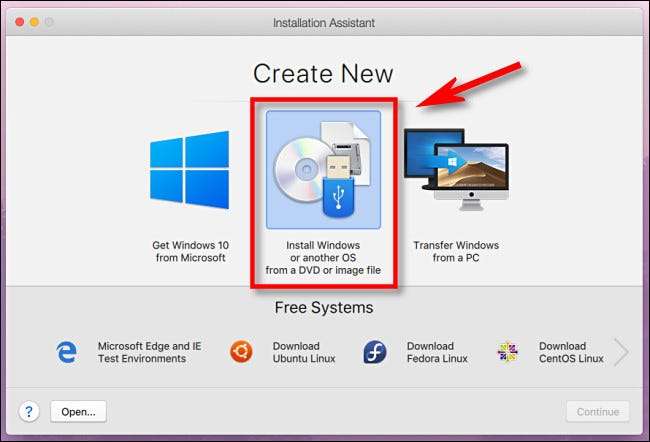
Οι παράλληλοι θα εντοπιστούν αυτόματα τα Windows 11 ISO στο Mac σας. Επιλέξτε το από τη λίστα και κάντε κλικ στο "Συνέχεια".
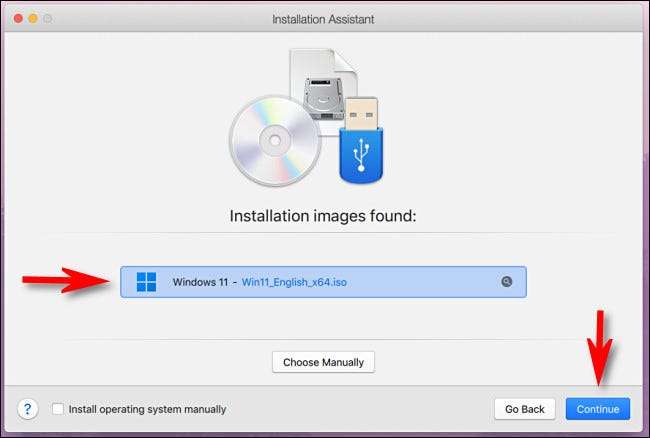
Στη συνέχεια, οι παραλληλισμοί θα σας ζητήσουν ένα κλειδί άδειας χρήσης των Windows. Εάν έχετε ένα, μπορείτε να το εισάγετε τώρα. Εάν όχι, καταργήστε την επιλογή του κουτιού "Εισάγετε το κλειδί άδειας χρήσης των Windows για ταχύτερη εγκατάσταση" και κάντε κλικ στο "Συνέχεια".
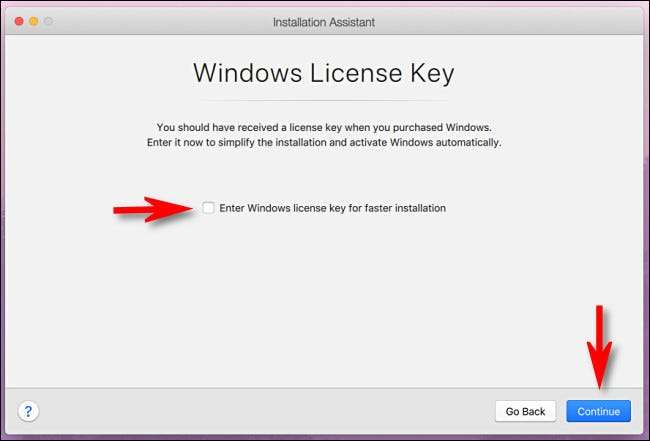
Το πρότυπο Windows 11 ISO περιέχει πληροφορίες εγκατάστασης για πολλές διαφορετικές εκδόσεις των Windows 11. Επιλέξτε εκείνη που θέλετε να εγκαταστήσετε από το αναπτυσσόμενο μενού (όπως "Windows 11 Αρχική σελίδα" ή "Windows 11 Pro") και κάντε κλικ στο "Συνέχεια". Λάβετε υπόψη ότι κάθε έκδοση έχει το δικό της σημείο τιμής που θα έρθει σε λειτουργία όταν αγοράζετε αργότερα μια άδεια Windows 11.
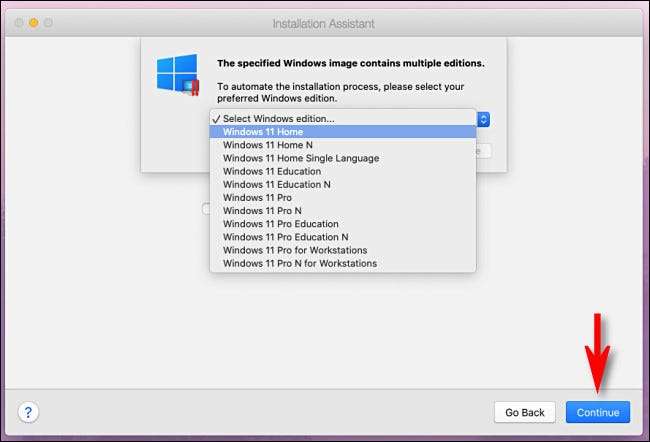
Στη συνέχεια, οι παράλληλοι θα ρωτήσουν αν πρόκειται να χρησιμοποιήσετε τα Windows κυρίως για παραγωγικότητα ή τυχερά παιχνίδια. Επιλέξτε αυτό που ταιριάζει με τις ανάγκες σας και κάντε κλικ στο "Συνέχεια".
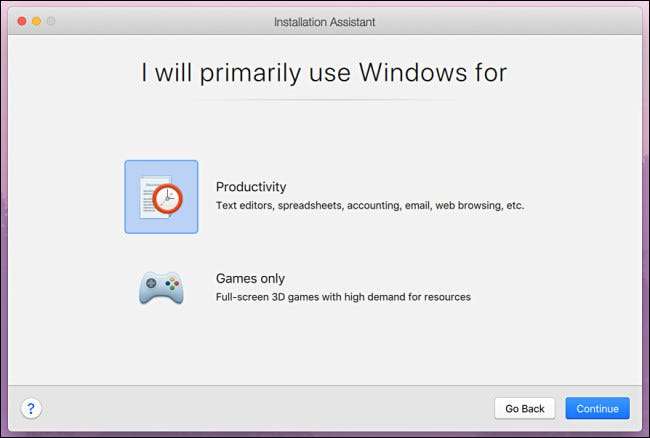
Η εγκατάσταση των Windows 11 θα ξεκινήσει. Οι παράλληλοι χειρίζονται αυτόματα και θα δείτε την πρόοδο σε ένα μικρό παράθυρο εικονικής μηχανής στο Mac σας.
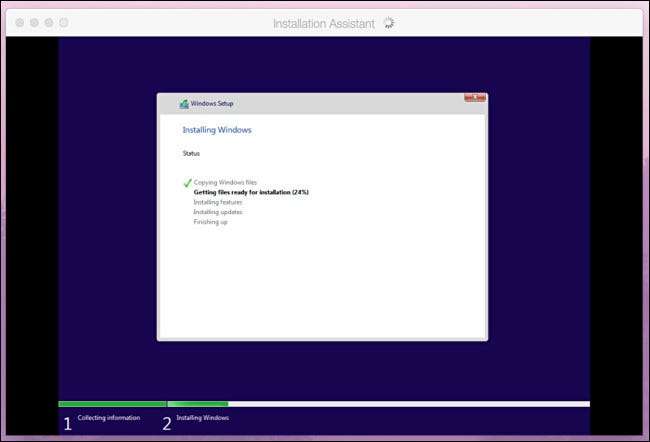
Όταν η διαδικασία εγκατάστασης ολοκληρώνεται τόσο σε MAC και στα MAC της Intel, θα δείτε ένα μήνυμα "Εγκατάσταση πλήρους". Κάντε κλικ στο παράθυρο για να συνεχίσετε.
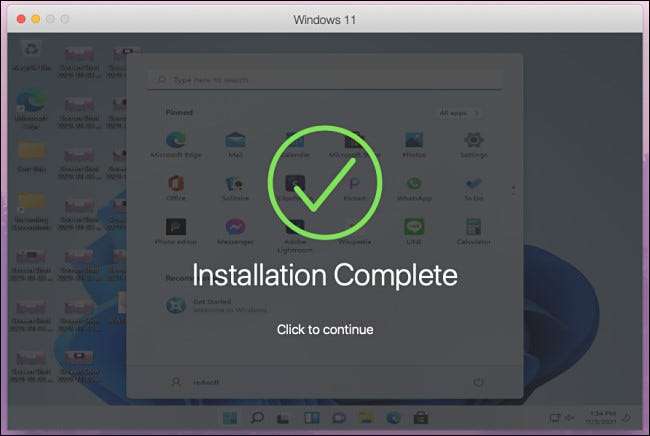
Σε αυτό το σημείο, εάν χρησιμοποιείτε μια δοκιμαστική έκδοση των παραλληλημάτων, η εφαρμογή θα σας ζητήσει να καταχωρίσετε έναν παράλληλο λογαριασμό. Διαφορετικά, θα δείτε την επιφάνεια εργασίας των Windows 11 και θα είστε έτοιμοι να πάτε.

Για να μεταβείτε στη λειτουργία χωρίς ραφή, όπου μπορείτε να χρησιμοποιήσετε τα παράθυρα και τα Mac Apps δίπλα-δίπλα, να εστιάσετε στο παράθυρο "Windows 11" και επιλέξτε Προβολή & GT; Εισάγετε τη συνοχή στη γραμμή μενού. Ή μπορείτε να πατήσετε Ctrl + Command + C στο πληκτρολόγιό σας.
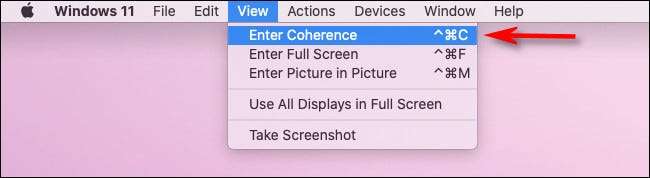
Για έξοδο από τη λειτουργία Συνοχής αργότερα, κάντε κλικ στο εικονίδιο Λογότυπο των Windows στην αποβάθρα σας και επιλέξτε Προβολή & GT; Έξοδος Συνοχή στη γραμμή μενού. Ή μπορείτε να πατήσετε ξανά το Ctrl + Command + C.
Όταν είστε έτοιμοι να αγοράσετε άδεια Windows 11, εκτελέστε την εφαρμογή Ρυθμίσεις στα Windows 11 και κάντε κλικ στην επιλογή "Σύστημα" στην πλαϊνή γραμμή. Κάντε κλικ στο κουμπί "Ενεργοποίηση τώρα" Στη συνέχεια, "Open Store" και θα είστε σε θέση να αγοράσετε άδεια Windows στο Microsoft Store. Καλή τύχη, και χαρούμενος υπολογιστής!
ΣΧΕΤΙΖΕΤΑΙ ΜΕ: Δεν χρειάζεστε ένα κλειδί προϊόντος για να εγκαταστήσετε και να χρησιμοποιήσετε τα Windows 10







